
时间:2021-12-25 03:11:09 来源:www.win10xitong.com 作者:win10
今天有一位用户说他的电脑安装的是win10系统,在使用的过程中碰到了Win10系统进不去冒险岛游戏的情况,而且也绝对不是所有网友都知道该怎么解决Win10系统进不去冒险岛游戏的问题。要是你同样因为Win10系统进不去冒险岛游戏的问题而很困扰,我们在查阅很多资料后,确定这样的步骤可以解决:1、html">2、html">使命召唤16吃鸡进不去游戏怎么办_使命召唤16吃鸡进不去游戏的修复方法就很轻松愉快的把这个问题搞定了。这么说肯定大家还是不是太明白,接下来就具体说说Win10系统进不去冒险岛游戏的完全解决步骤。
解决方案如下:
1.首先,我们打开冒险岛的文件夹找到:MapleStory.exe,然后选择兼容性故障排除;
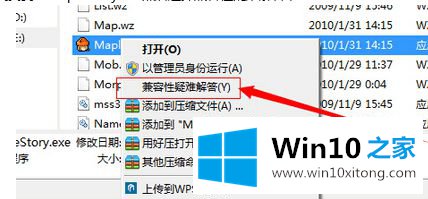
2.然后让系统自动检测我们点击下去后;
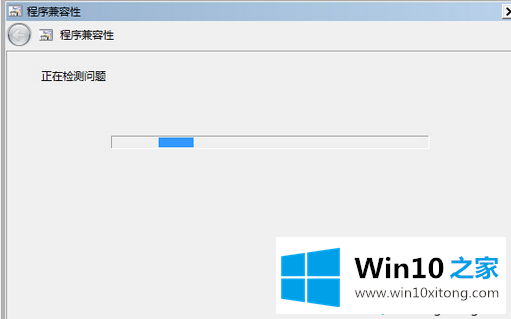
3.故障排除程序;
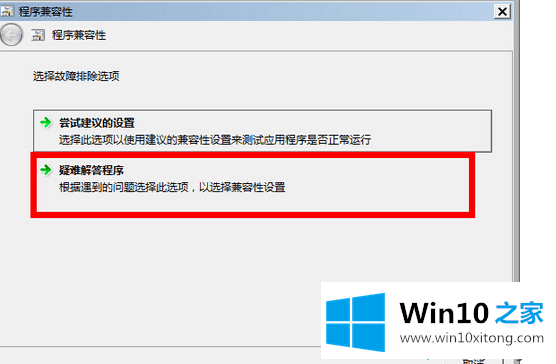
4.我们选择红框的选项;
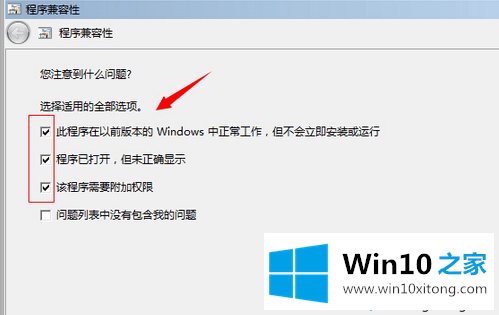
5.然后我们选择windowsXP SP3;
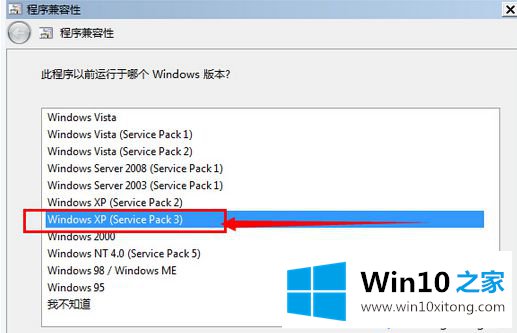
6.选择完成后,会弹出下面的界面选择启动,现在还会卡着HS,因为还没准备好启动,那就在任务管理器中完成HSUpdate,点击下一步;
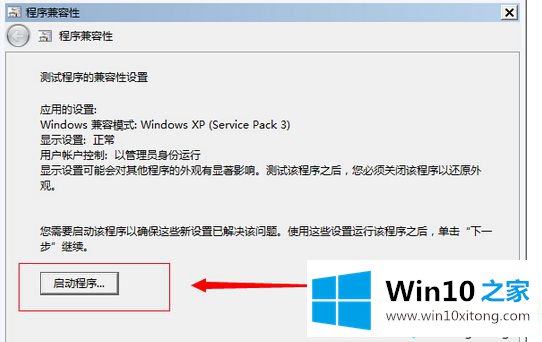
7.然后选择:是;
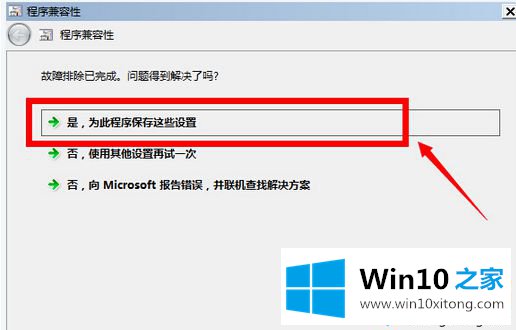
8.win10将显示它已在此修复;
9.这一步是开始游戏的关键:我们选择HSUpdate.exe,然后我们回到第二步,再做一次,这样我们就可以进入游戏了。
根据以上教程设置,很容易解决Win10系统无法进入冒险岛游戏的问题。再次点击游戏即可顺利进入,希望对大家有所帮助!
相关教程:冒险岛xp系统不能玩xp系统进不去桌面冒险岛win7兼容性冒险岛win764位不兼容
以上内容就是讲的Win10系统进不去冒险岛游戏的完全解决步骤,还没有解决的网友们可以给小编留言,小编会帮助你们处理这个问题的。